さっとわかる!AACをMP3に変換する方法
最近、日本ではCDの売上が年々減少している反面、音楽配信市場はどんどん大きくなってきています。特に、Apple Music、Prime Music、KKBOX、AWA、Moraなど有名な音楽配信サービス会社も音楽市場に活躍しています。視聴者によりよい視聴体験を与えるために、音質対しての要求が高いです。そこで、音質が優れているAAC音声フォーマットがよく採用されています。しかし、機種変更でAACに対応しないデバイスに変換、MP3音声形式に変換したいときもあります。この場合はどんな方法を利用してAACをMP3に変換しますか?ここでは、AACをMP3に変換する方法を詳しく紹介いたします。
MP3とAAC
AACとは「Advanced Audio Coding」の略称で、MPEGによって規格化された音声圧縮技術のひとつです。MP3よりも圧縮率、音質が優れているとされ、BSデジタル放送や地上波デジタル放送の音声圧縮方式として、または音楽配信やDVDビデオの音声記録などに採用されています。
MP3とはMPEGによって策定された音声圧縮規格のひとつであり、正式名称はMPEG-1 Audio Layer-3です。音楽CDに匹敵する音質を保ちながら、従来の圧縮方法と比較して大幅に容量を圧縮できるのが特徴です。容量が小さいことから、インターネットでの配信や、携帯音楽プレーヤーの再生フォーマットとして採用されて広く普及した。なお、MP3は著作権保護の仕組みがないことから、有料の音楽配信サービスでは、AAC、WMA、ATRAC3といったフォーマットが使われることが多い。
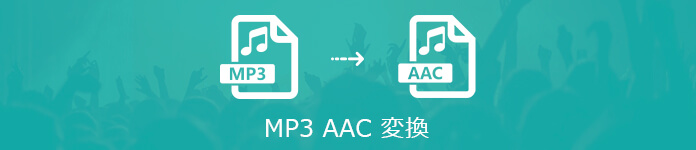
- Part 1:最強なAAC MP3変換ソフト|4videosoft 動画変換 究極
- Part 2:iTunesでAAC をMP3に変換する
- Part 3:オンラインツールでAAC からMP3に変換する
最強なAAC MP3変換ソフト|4videosoft 動画変換 究極
4videosoft 動画変換 究極はMP4、AVIなどの動画変換のほか、MP3、AAC、WAV、M4Aなどの音声変換もできます。しかも動画からAAC、MP3音声ファイルを抽出することも可能です。例えば、Prime Music、KKBOX、AWA、Moraなど音楽アプリケーションから購入・ダウンロードした音楽をMP3音声形式に変換したいとき、このソフトを利用することをお勧めです。
ステップ 1:AAC MP3変換を無料でダウンロード
AAC MP3変換ソフトを無料でダウンロードすることができます。PCにインストール完了後、ソフトを開いて「ファイルを追加」をクリックし、変換したいAAC ファイルを読み込みます。
無料ダウンロード
Windows向け
![]() 安全性確認済み
安全性確認済み
無料ダウンロード
macOS向け
![]() 安全性確認済み
安全性確認済み
ステップ 2:AACファイルを追加
インターフェースの「ファイルを追加」ボタンをクリックしてAACファイルを追加します。または、直接にAACファイルをソフトのインターフェースにドラック&ドロップすることもできます。

ステップ 3:MP3音声フォーマットを選択
プロフィールのプルダウンリストから、「普通のオーディオ」→「MP3」を選択します。或いはボトムの検索欄にMP3を輸入し、「MP3」を選択します。そのあとは保存先(プロフィールの下側)を選びます。

ステップ 4:AACをMP3に変換
以上の必要な設定が終わったら、「変換」ボタンをクリックして少々待ちました後、変換が終了します。変換後のMP3ファイルは直にPCで再生できます。或いはPCからiPhoneに転送して、再生します。
iTunesでAAC をMP3に変換する
Apple Musicで音楽を購入・ダウンロードした方はiTunesを通じてAAC音楽をMP3に変換してみることもできます。パソコンでiTunesをインストール、ログインしてから、変換したいAAC音楽をチェック入れて、「編集」>「環境設定」>「一般」>「インポート設定」>「MP3」の順に設定して完了できます。具体的な操作は下図をご参照ください。
1.iTunesをダウンロードして、実行する。
2.「編集」のオプションに「一般環境設定」をクリックする。また設定ウインドウに「インポート設定」を選択する
3.設定ウインドウに「インポート設定」を選択して、MP3形式を選びます。
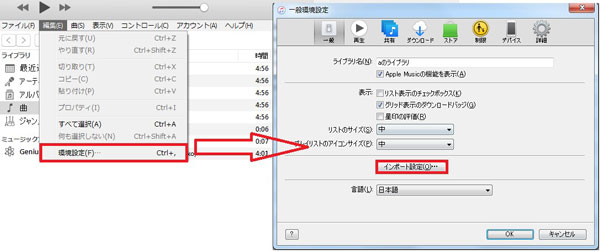
上記のようにiTunesを使って既存の音楽ファイルを.mp3へ簡単に変換できます。
もちろん、ソフトを利用したくない人もいるかもしれません。確かに、ソフトの操作とダウンロードはやや面倒です。ならばソフトを使わなくて、AAC MP3 変換はどんな方法でやりますか?ご心配なく、下記はオンラインツールで変換する方法を紹介いたします。
オンラインツールでAAC からMP3に変換する
1. Audio Converter Online - AAC MP3 変換
Audio Converter Onlineの使い方もすごく簡単です。AACファイルをアップロードし、ご希望のMP3フォーマットと品質を選択しし、出力ファイルをお使いのコンピュータにダウンロードするだけです。そして、AACをMP3に変換できる以外、動画から音声を抽出することにも対応できます。ミュージックの品質(ビットレート)、サンプルレート、チャンネル数を設定でき、さらにトラック名、アーティスト、アルバム、年やジャンルでも変更できます。パソコンに保存したAACファイル若しくはDropbox、Google Driveからのファイルを読み込み、目標がMP3にセットして、「変換」をクリックします。少し待ちましたと、変換が終了します。
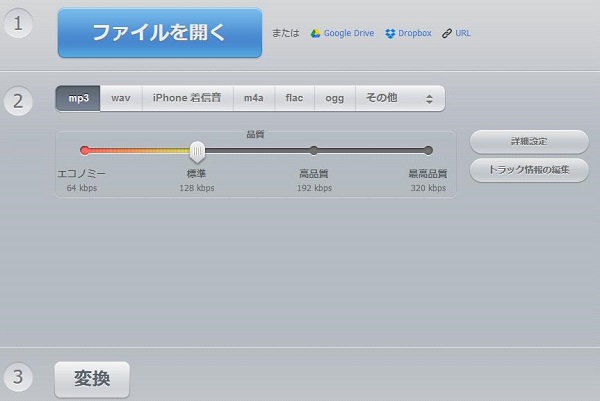
2.Convertio - AAC MP3変換
Convertioは200種類以上のフォーマットを支持し、簡単に変換できます。もちろん、AAC音楽ファイルの変換にも対応できます。しかも無料で、WindowsでもMacでも利用できます。操作の方法はAudio Converter onlineとほぼ同じく、ただAAC音楽ファイルを追加してから出力ファイルをMP3に設定したら気軽に変換できます。
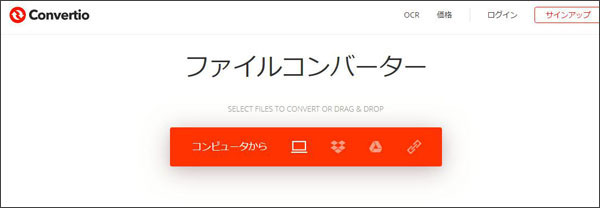
前文に書かれた通りで、オンラインツールは対応する音楽形式も少なくないが、ファイルをアップロードしなければなりません。こうしたら、個人情報及びファイルの安全は有効な保護を受けることができないかもしれません。ですから、「動画変換 究極」をおすすめです。安定性も高いし、多くのファイルでも一括変換できます。「動画変換 究極」に関する記事をもっと知りたいたら、FLAC MP3 変換、AVCHD MP4 変換の記事までご参考ください。





